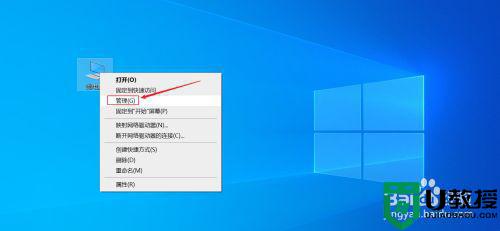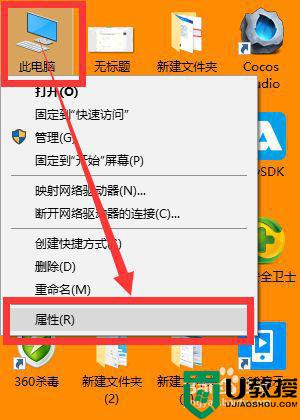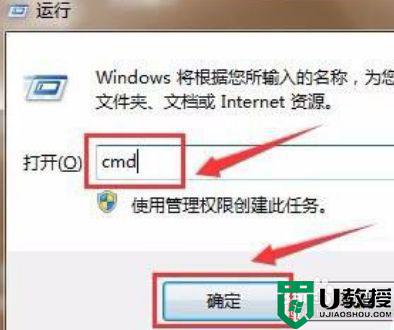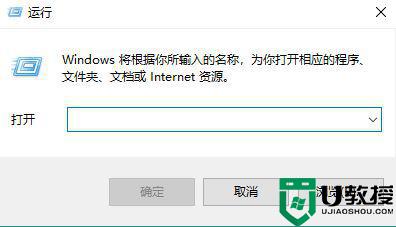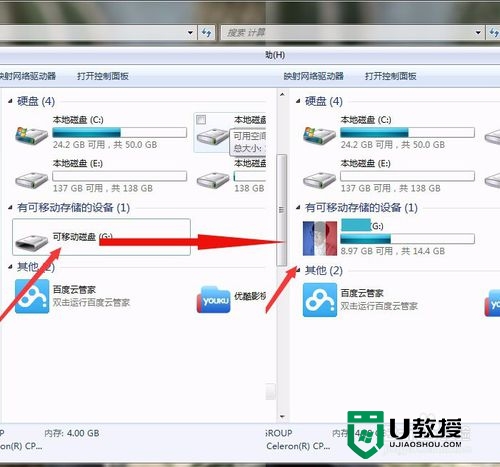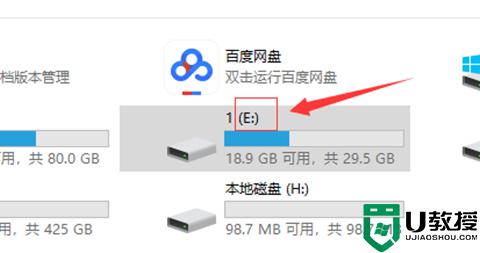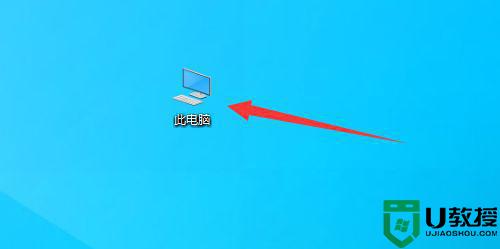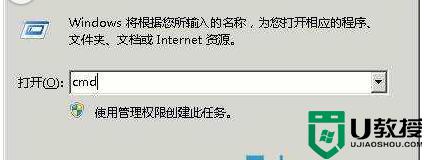优盘在电脑上有图标无内容怎么解决
相信大家都有用过优盘,最近有用户在电脑上承认了优盘之后,却只有图标显示但是里面的文件是不显示的,出现插入也是一样没有任何内容,那么优盘在电脑上有图标无内容怎么解决呢,下面小编给大家分享解决该问题的方法。
解决方法:
方法一:显示隐藏文件
1、先将杀毒软件或360之类的安全软件打开,再插入电脑,马上安全软件弹出警告提示框,但这里面显示的程序多个是自己写的,个别也是安全软件,所以我点击了“暂不处理”。
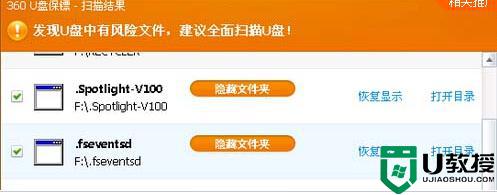
2、然后,再打开我的电脑来看一下,发现文件不是很多,一些不可见:
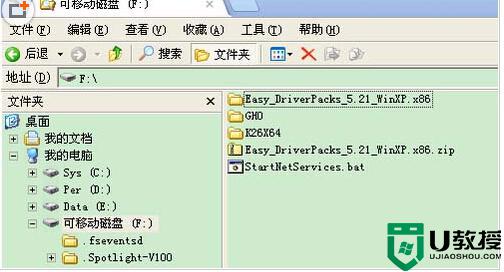
3、这时首先判断可能这些文件被隐藏了,这种情况下一般是U盘中毒所导致的。先来用一般的方法来解决。打开我的电脑,点击“工具”菜单,再从弹出菜单中选择“文件夹选项”:
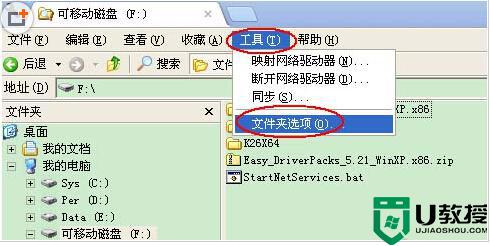
4、在打开的“文件夹选项”对话框中切换到“查看”选项卡,我们再勾选上“显示系统文件夹的内容”复选框,再选择下面的“显示所有文件和文件夹”单选项:
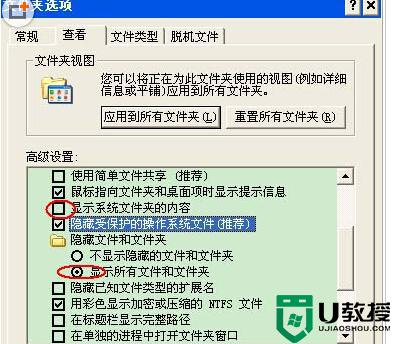
5、再选择“隐藏受保护的操作系统文件(推荐)”前面的复选框,从弹出对话框中单击“是”按钮,再单击“是”按钮保存设置:

6、再返回U盘根目录下我们可以看到U盘的内容已经显示出来了,只是一些文件半透明显示而已,这些就是被隐藏的文件了:
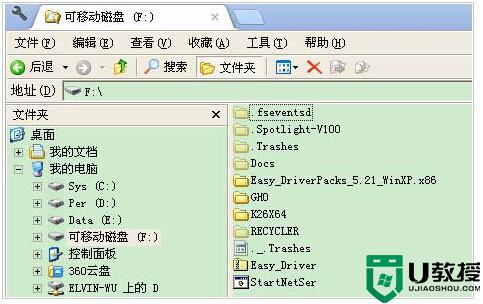
方法二:利用第三方软件
1、如果有用过DiskGenuis软件,应该知道,这个软件真的很强大!是一个硬盘修复或分区的强大软件,但也可利用其来显示U盘隐藏文件和病毒文件首先,下载免费版的DiskGenuis软件,并打开:
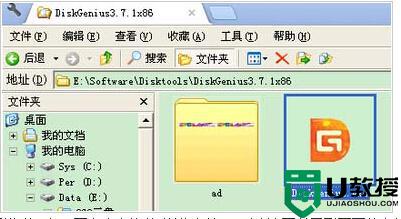
2、软件打开后,找到U盘,再点击右边的“浏览文件”,则应该可以看到下面的文件了:
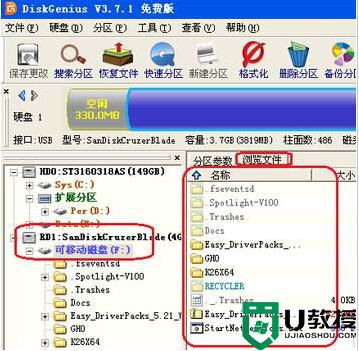
4、然后,再选择你要的恢复的文件,右击之,选择某项复制功能即可:

5.如果要让U盘不再被自动隐藏文件,建议在这里将某些你认为不安全的文件删除掉。
以上就是优盘在电脑上有图标无内容的解决方法,同样遇到了u盘文件都没了的,可以按上面的方法来进行解决。